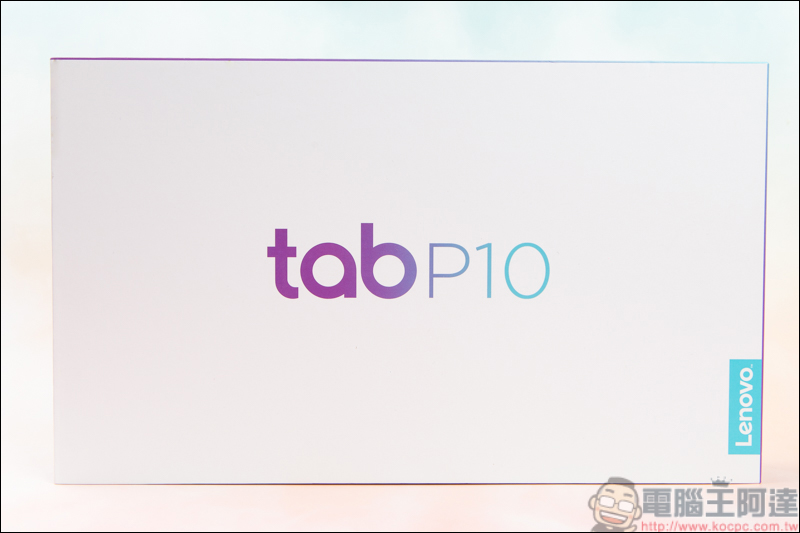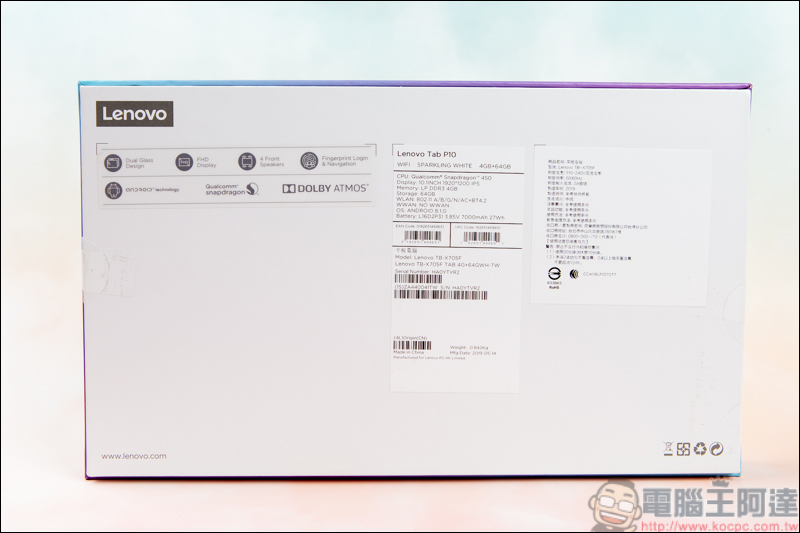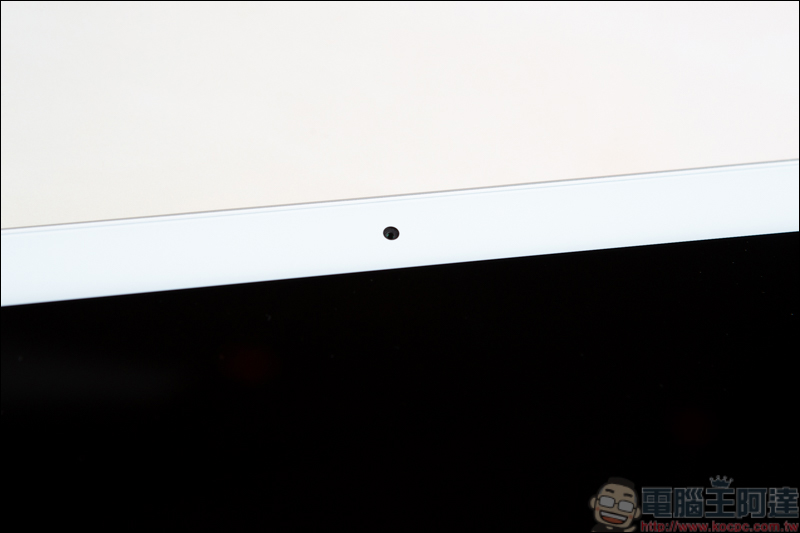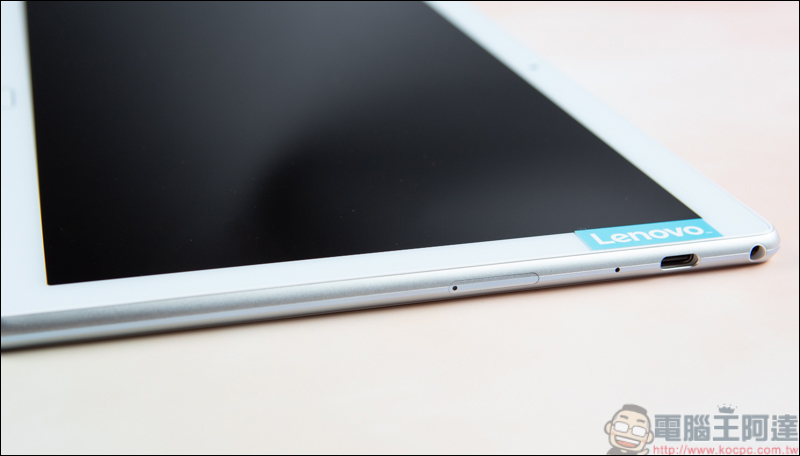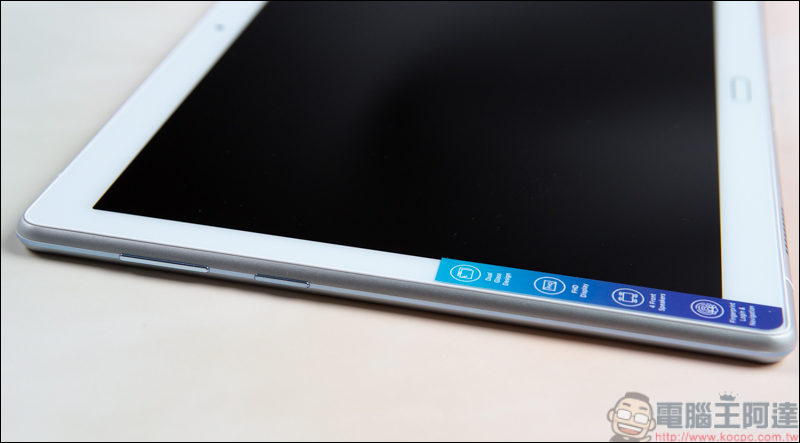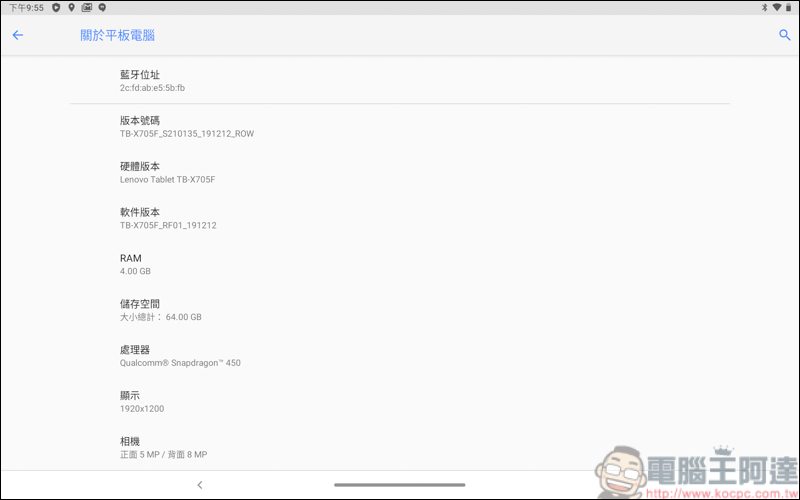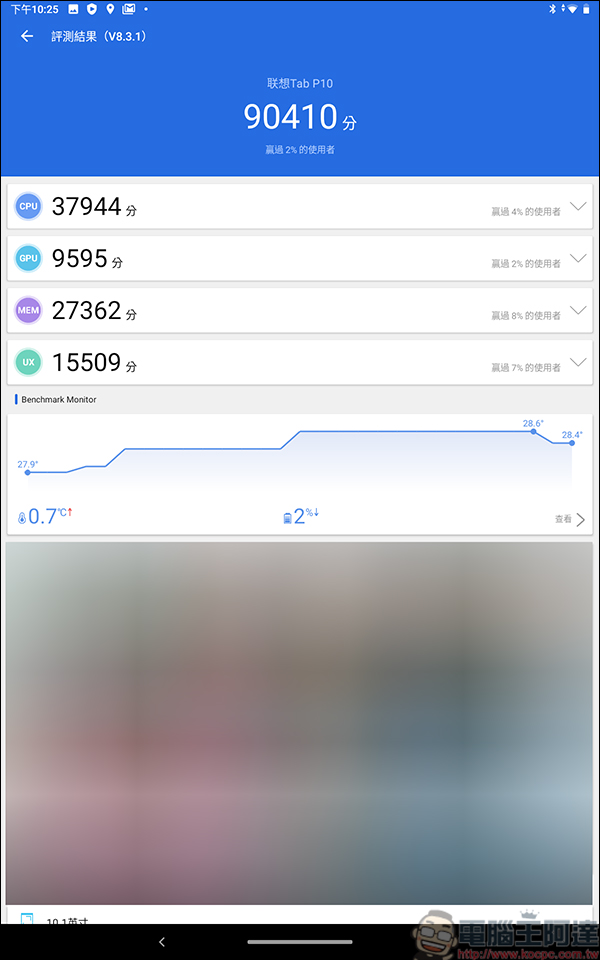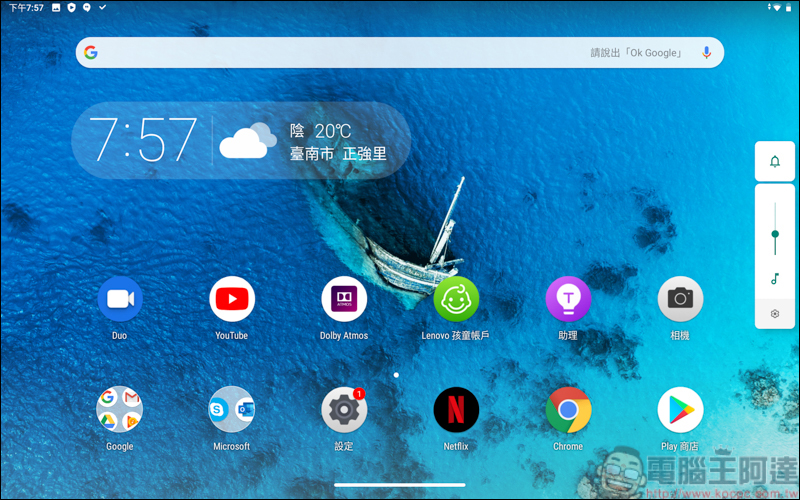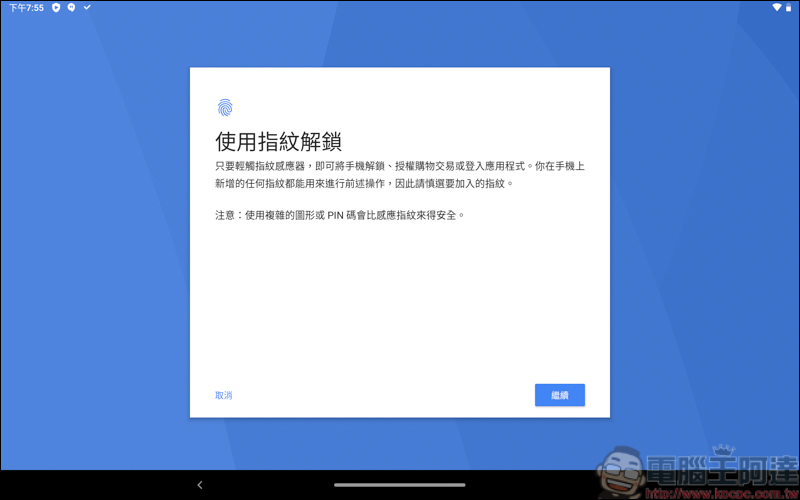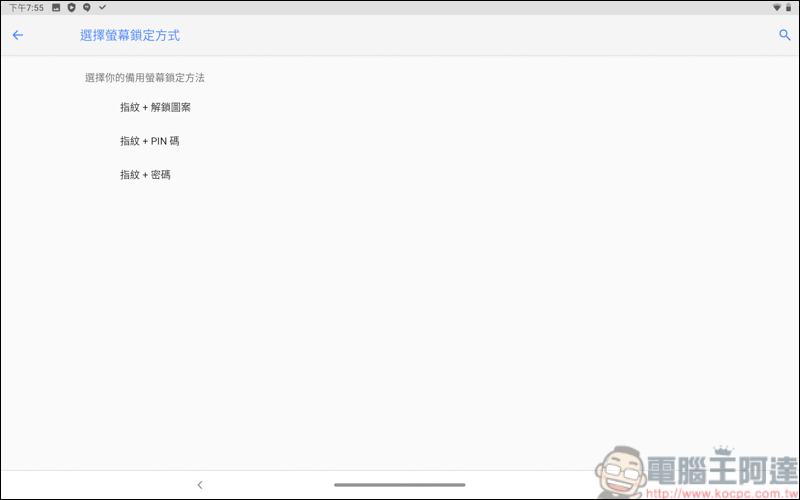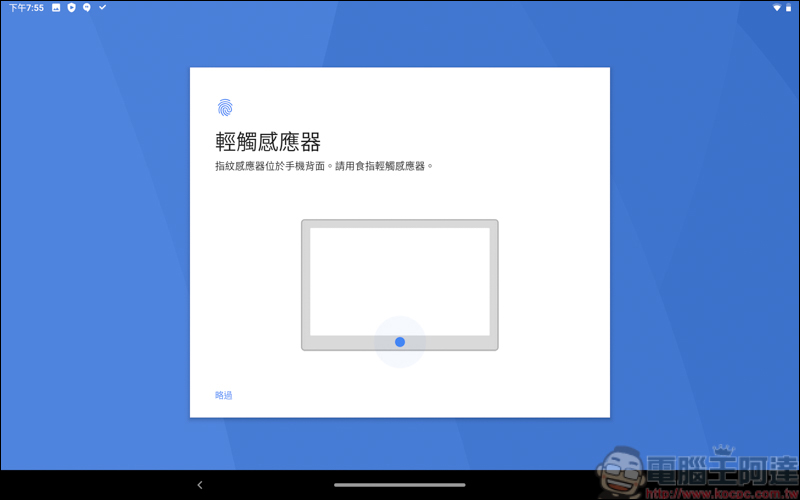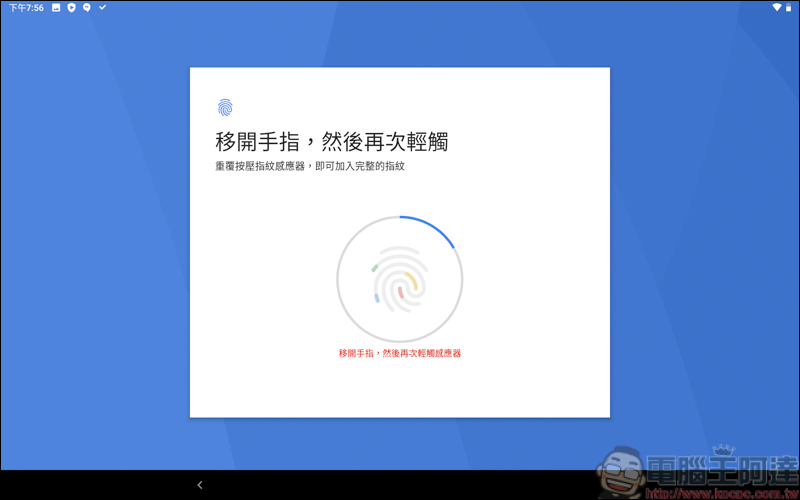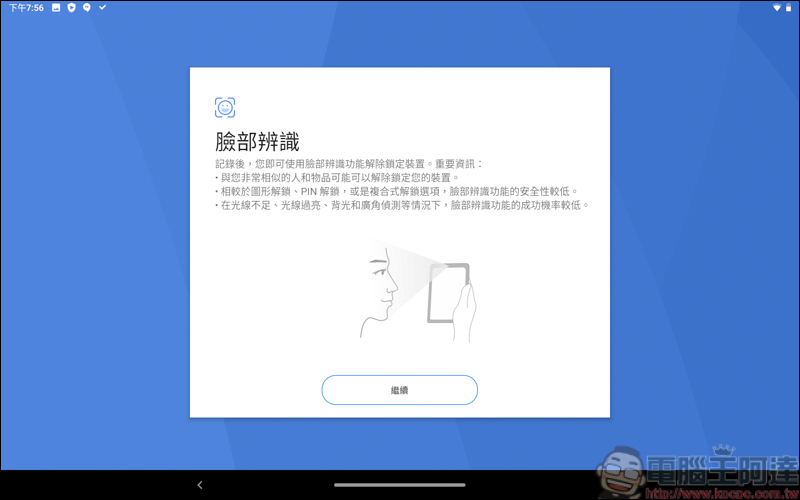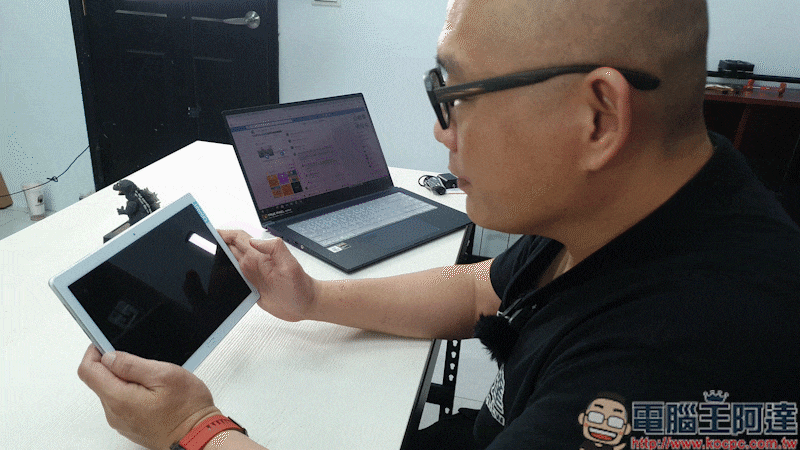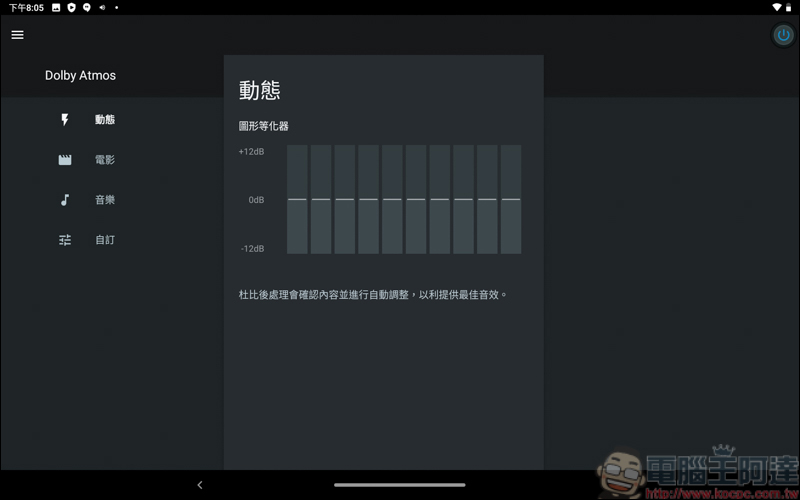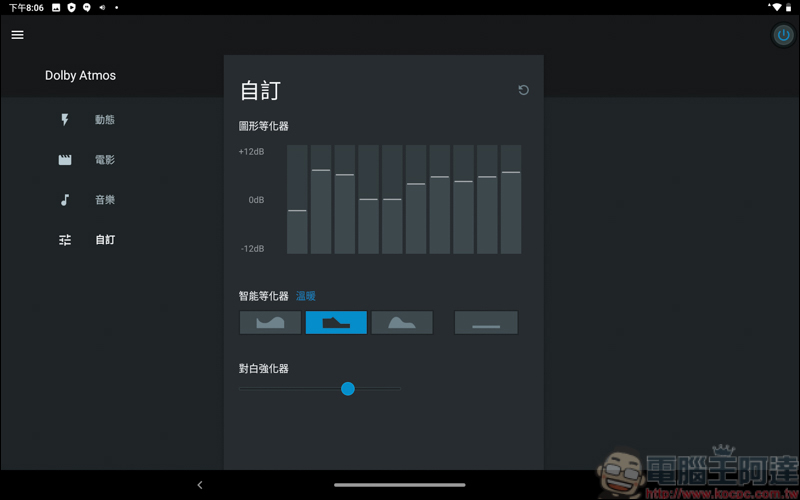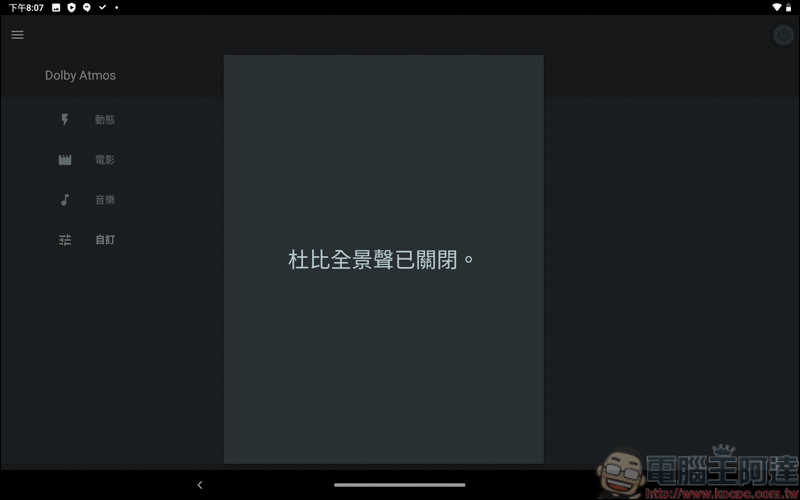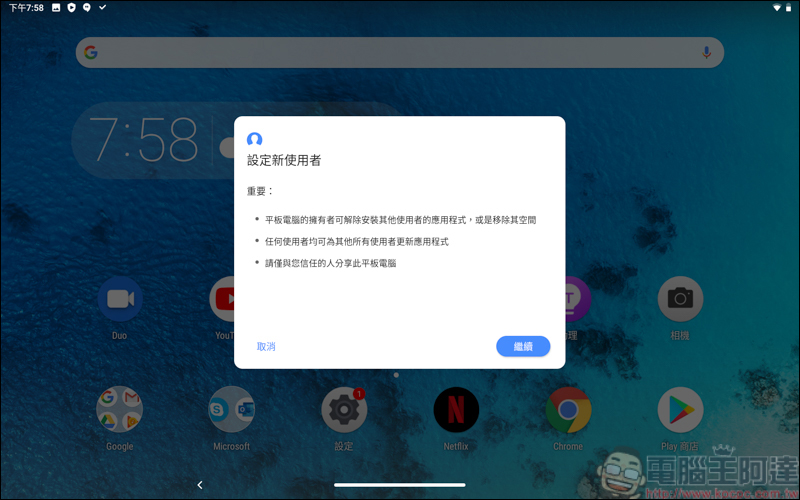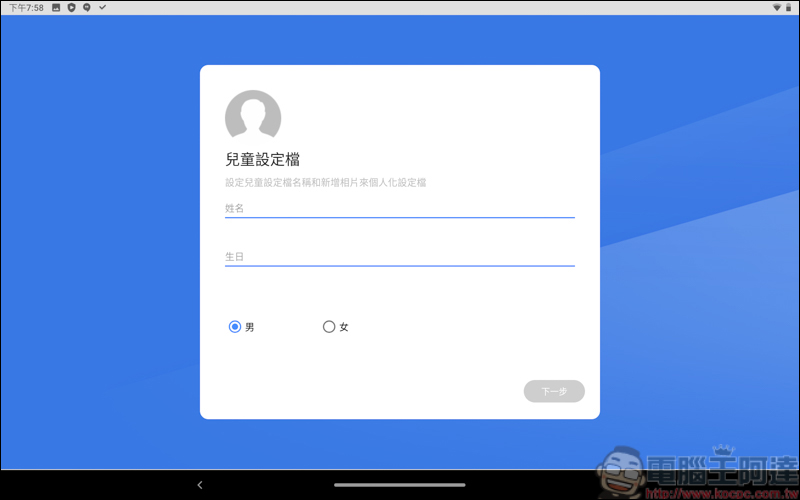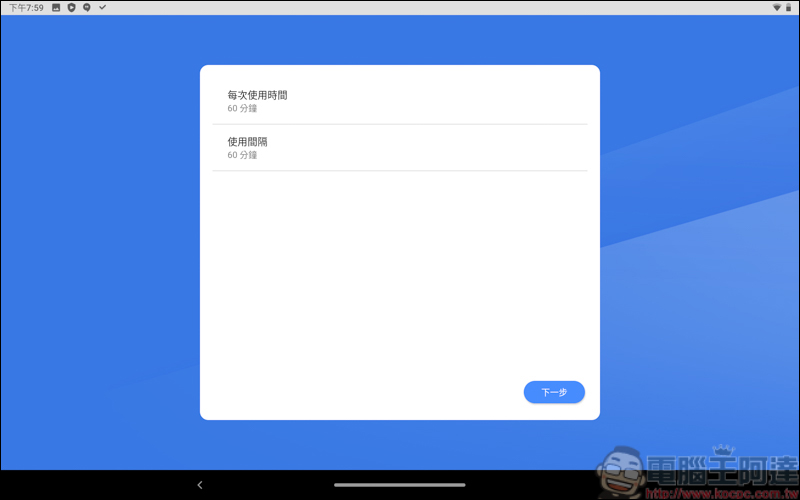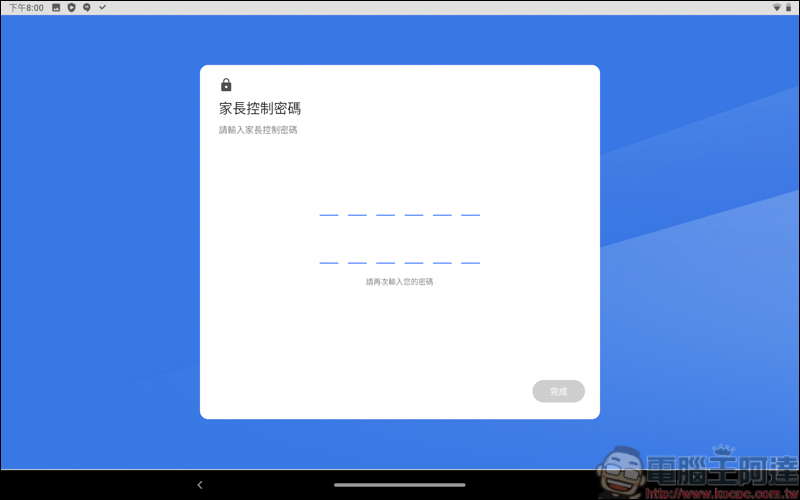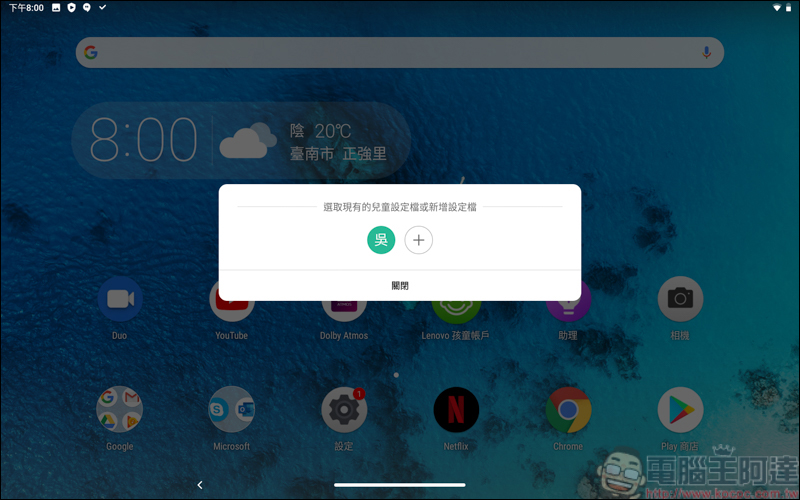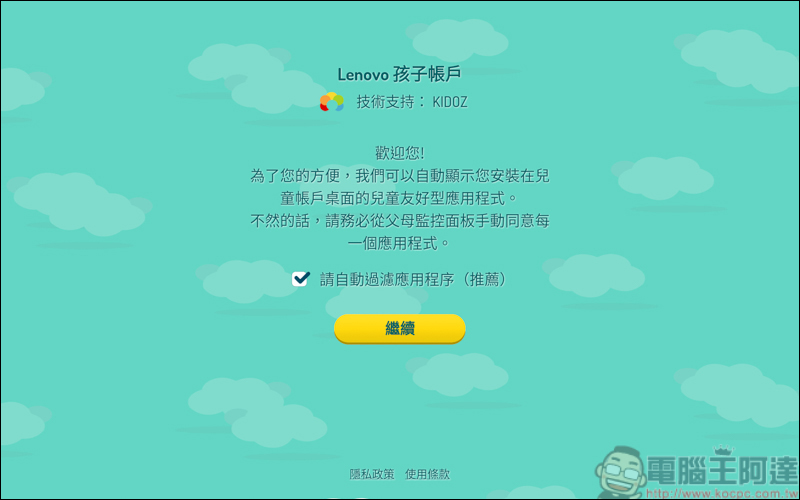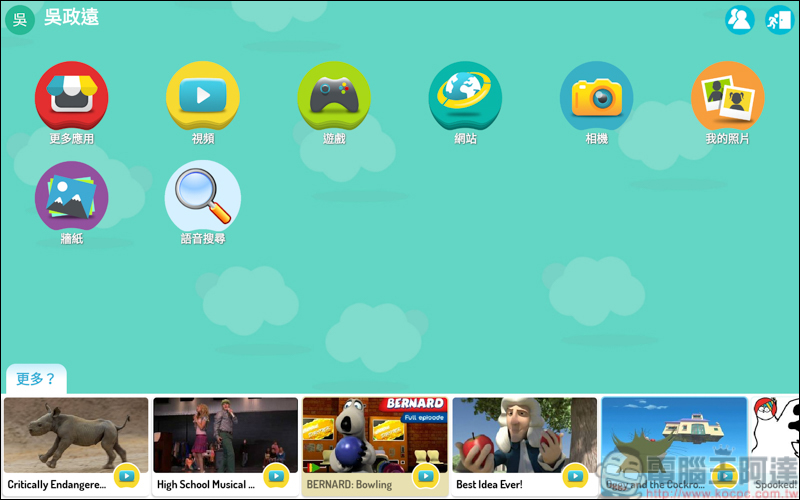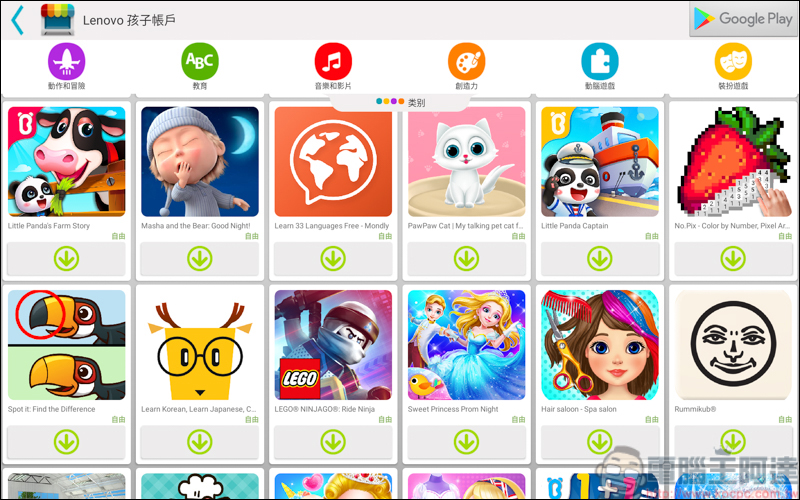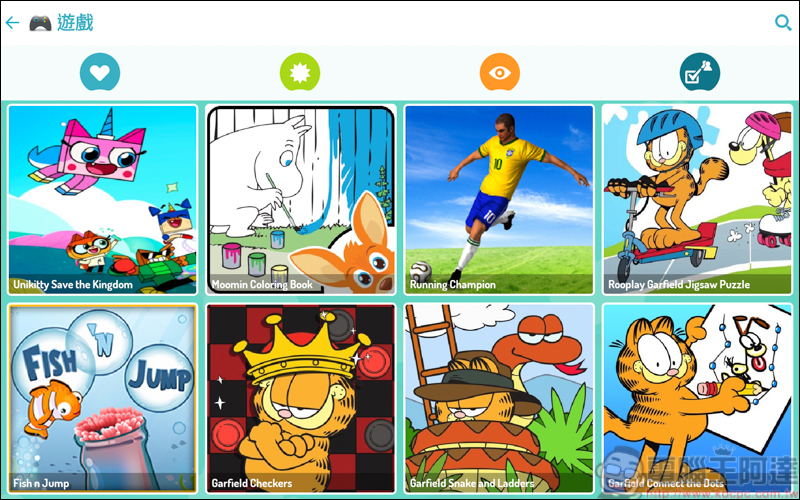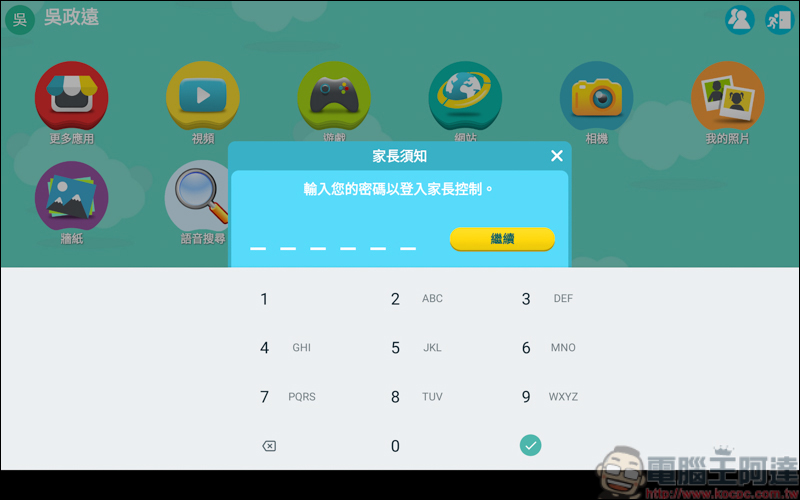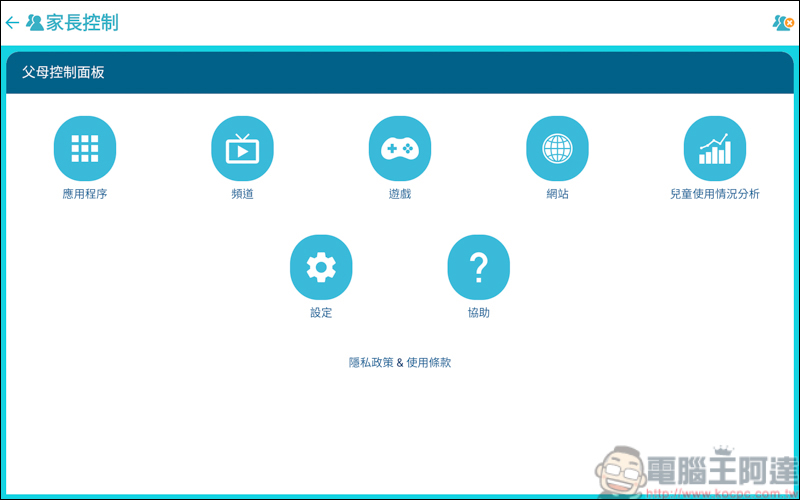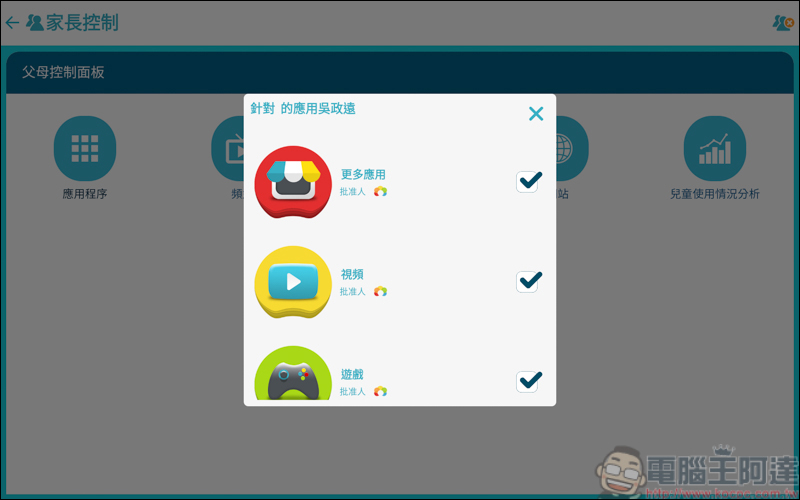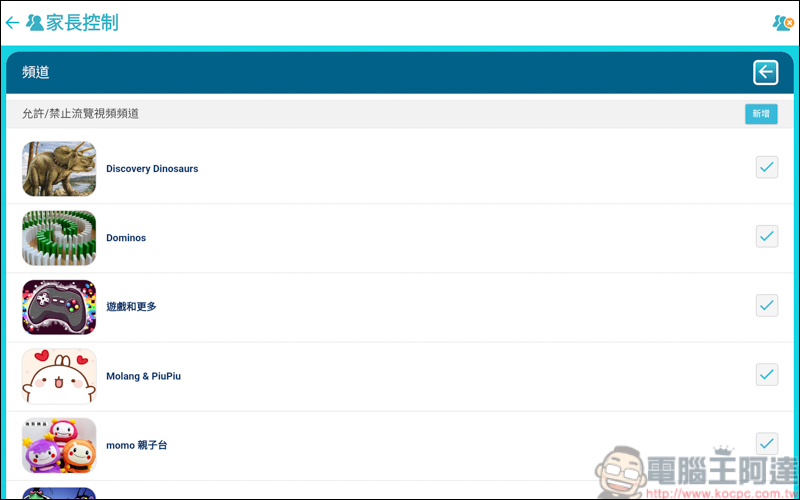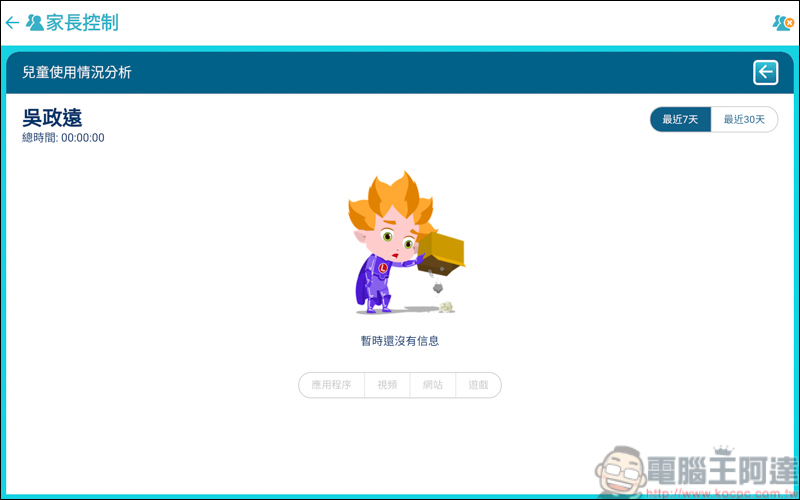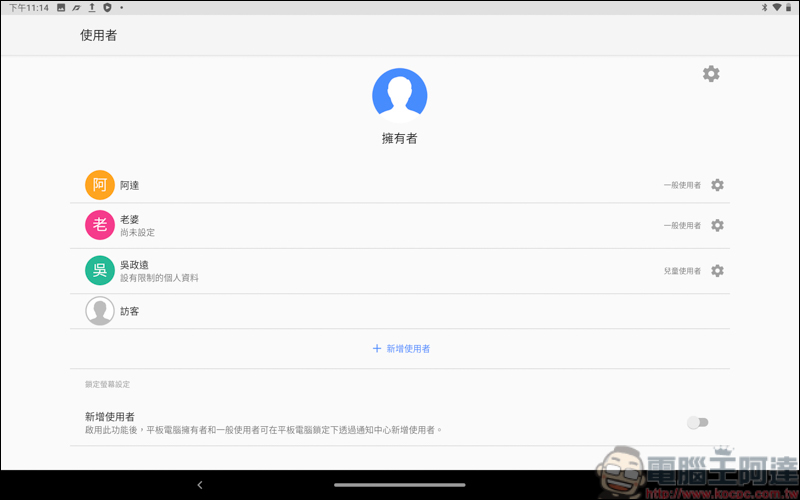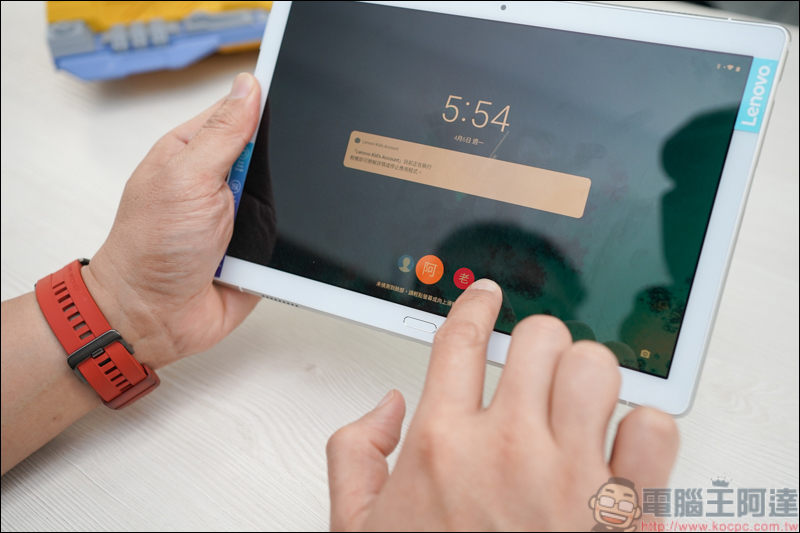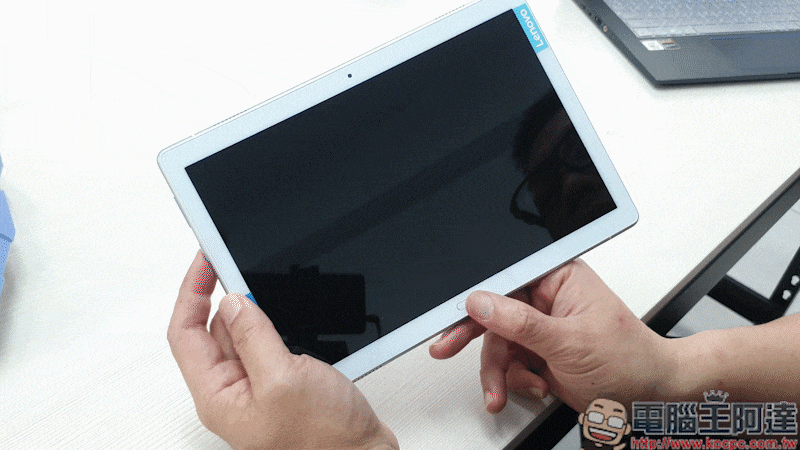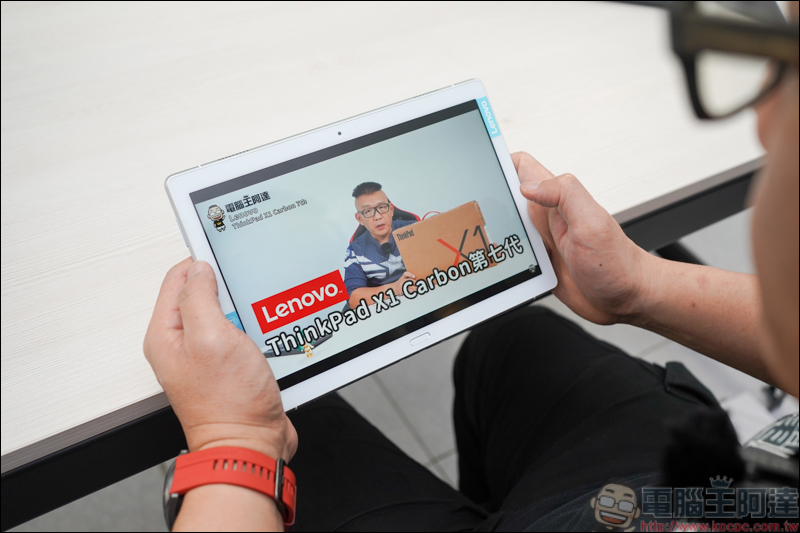這次要開箱評測的是 Lenovo Tab P10 ,相信很多買平板電腦的人都會遇到一個問題,如果這台平板電腦只有你專用那就還好,如果你是一個家庭,然後小孩、伴侶都會共用一台平板電腦時,這時就會遇到一個問題「帳號切換」,相信大家都不太想讓自己的隱私讓其他人看到,要認真的切換帳號還得做許多瑣碎的功夫,今天要介紹的這台Lenovo Tab P10,不只讓其他使用者擁有專屬帳戶,還能透過指紋辨識器來做個人存取,以及個人化設定、背景圖案及社交媒體帳戶..等,如果家中還有小朋友的話,還能建立一個專屬兒童帳戶,就可以嚴密的監控兒童的存取內容,當然厲害的不只這些功能,請繼續看下去:
Lenovo Tab P10開箱
Lenovo Tab P10的盒裝正面也很簡約,一個大大的Tab P10配上角落Lenovo的LOGO :
盒裝背面則有Lenovo Tab P10的規格內容 :
產品特色 : 雙玻璃設計、Full HD畫質(1920 x 1200)、4顆前置喇叭、指紋辨識、Android系統、高通處理器、Dolby Atmos®音效
產品規格 : 高通450八核心1.8GH處理器、10.1 吋 Full HD IPS 70% 400nits 10 點電容觸控顯示器、DDR3 4GB、64GM 儲存空間、支援WiFi 802.11 a/b/g/b/ac、搭載Android8.1、電池7000mah
Lenovo Tab P10內容物有 : Lenovo Tab P10*1、TYPE-C充電線*1、充電器*1、說明書&保固卡、退針器*1
原廠提供的充電器為5V2A,輸出為10W,此外Tab P10也有支援快充 :
Lenovo Tab P10的本體也不重,我們實測只有445g,適合小朋友拿取 :
接著來介紹Lenovo Tab P10的外觀,螢幕採用10.1 吋 Full HD IPS 70% 400nits 10 點電容觸控顯示器,雙玻璃設計、全金屬包邊及纖幼邊框 ,握感很好,不過建議買個保護套以免手滑:
Lenovo Tab P10搭載Full HD IPS的螢幕真的很漂亮,拿來看片跟追劇效果十足:
這一顆不是按鈕喔!而是Lenovo Tab P10指紋辨識,底部還有Pogo Pin可以做外接使用 :
Lenovo Tab P10總共有4顆前置喇叭,其中2顆就在機身下方:
另外2顆喇叭設置在機身上方 :
機身上方還有一顆視訊鏡頭,規格為500 萬像素定點對焦鏡頭 :
Lenovo Tab P10右側有SD卡插槽,最高支援256 GB micro-SD 卡,TYPE-C連接埠、3.5mm耳機孔:
Lenovo Tab P10左側則是音量鍵及電源鍵 :
這是我們拿到的顏色是閃爍白,質感很好,Lenovo Tab P10還有另一個顏色是極光黑 :
Lenovo Tab P10後方還搭載一顆800 萬像素自動對焦鏡頭和一顆補光燈 :
寬 x 深 x 高167 x 242 x 7 mm的機身,拿在手上相當的小巧,適合小朋友 :
Lenovo Tab P10 搭載多個實用APP,加強你的使用體驗
Lenovo Tab P10搭載高通450八核心1.8GH處理器、10.1 吋 Full HD IPS 70% 400nits 10 點電容觸控顯示器、DDR3 4GB、64GM 儲存空間、支援WiFi 802.11 a/b/g/b/ac、搭載Android8.1、電池7000mah :
使用安兔兔跑分,分數為90410 :
拿來玩遊戲也不是問題 :
Lenovo Tab P10搭載了許多強大的APP和功能,這邊就一一的為大家介紹 :
指紋辨識+臉部辨識好方便,提高個人隱私
在設定裡面的安全性及位置設定選項裡就能找到設定指紋辨識+臉部辨識,首先由指紋辨識開始 :
可以設定指紋+解鎖圖案、PIN碼或是密碼 :
接著將手指覆蓋在感應器上 :
需要將手指來回幾次的輕觸就能完成指紋辨識 :
接著是臉部辨識,記得盡量在光源充足的地方下進行辨識才容易成功,筆者有在光線不足的地方下做測試,會有無法辨識的問題 :
臉部解鎖也相當的快速,只要對準螢幕,馬上就會解鎖 :
4顆前置喇叭加上內建Dolby Atmos音效程式,徹底強化你的娛樂體驗
Lenovo Tab P10除了剛剛我們介紹的4顆前置喇叭之外,你還能透過Dolby Atmos的音效程式來自定義音效功能 :
在Dolby Atmos音效程式,你可以選擇系統預設好的情境,或是要自訂高低頻的部分都可以 :
要關閉也很簡單,只要按下右上角的開關按鈕就可以開啟/關閉 :
專屬孩童帳戶,隨時監控孩子的使用狀況
Lenovo Tab P10另一個實用的軟體為「Lenovo 孩童帳戶」,只要點選之後就能設定新的使用者 :
接著依照你家小孩的資料填上 :
還可以設定限制小孩使用平板的時間,以及使用間隔的時間 :
最後要設定一組密碼,而這組密碼擇時控制孩童帳戶模式的後台密碼 :
設定好之後,孩童模式就最多一組帳戶 :
接著就進入帳戶,建議將自動過濾應用程序打開,以免小孩亂下載東西 :
這就是孩童模式的畫面,跟平常使用的介面有所差別,而且啟動孩童模式螢幕會自動變成護眼效能(螢幕變黃),保護小孩的眼睛,不受太多藍光的刺激:
孩童模式上的畫面 :
在孩童模式下,小孩能下載的APP都會被限制只限孩童能使用的,這樣可以避免小孩手誤去下載需要花錢的APP或是內購的部分。當然還是可以進入Google Play商店下載,不過需要家長密碼才能進入,而且進入之後能下載的APP也是只能下載符合孩童的 :
如此一來,家長就可以不用擔心小孩接觸有色情、暴力傾向的App,還能防止小孩胡亂而購買需要費用的App :
點選右上的帳戶就能進入家長後台模式 :
在後台部分,可以針對應用程式、頻道、遊戲、網站等等的做功能微調限制 :
你可以選擇要開放那些功能給小孩做使用 :
同時允許/限制小孩能用的功能或是觀看的頻道 :
同時還會記錄小孩的使用情形,讓你掌握小孩使用平板的狀況 :
多帳戶輕鬆切換,可避免侵犯個人隱私
Lenovo Tab P10我覺得最強大的功能莫過於帳戶切換了,如果你的平板會有許多人使用,一定會有不想讓人看到的隱私,那麼就可以透過設定的使用者設定不同的帳戶,每個帳戶都可以設定獨立的指紋辨識、臉部辨識、密碼…等解鎖方式 :
當你設定多個帳戶時,鎖定畫面就會有好幾個使用者名稱 :
在這個動畫可以看到,阿達先用指紋解鎖進入自己的畫面,接著在鎖定螢幕換筆者登入,就換成之前筆者使用前的畫面了,是不是相當方便?
我們也拍攝了 Lenovo Tab P10 的開箱介紹,更多科技新知酷品開箱請訂閱電腦王阿達頻道並開啟小鈴鐺就不會錯過最新資訊:
使用心得
使用Lenovo Tab P10的幾天感想來說,在主打家庭用的平板功能下,是非常實用的,當一整個家庭的人都在使用這台平板時,那麼Tab P10的多帳戶功能就能派上用場,讓每個使用者都能保有隱私,此外如果還有兒童的家庭,還能專門設兒童帳戶,可以讓兒童有效的遠離色情、暴力; 此外,搭載7000mah的大電量,可讓你連續觀看10小時的影片都不是問題,而且前置4顆喇叭配上Dolby Atmos的音效,再加上Full HD IPS的螢幕,更能讓影音效果大大大大的加分,同時滿足你的視覺、視聽享受。不過在拍照部分可能就有點差強人意,因為只有搭載800萬畫素後鏡頭及500萬畫素前鏡頭,不過應該很少人拿平板拍照吧?在現今Android平板電腦不像以往那麼豐富的年代來講,Lenovo Tab P10不管在產品定位、定價及功能上,CP值都是頗高的,而且只要一台就能讓全家人共用,不用擔心侵犯彼此的隱私,實在是相當方便!